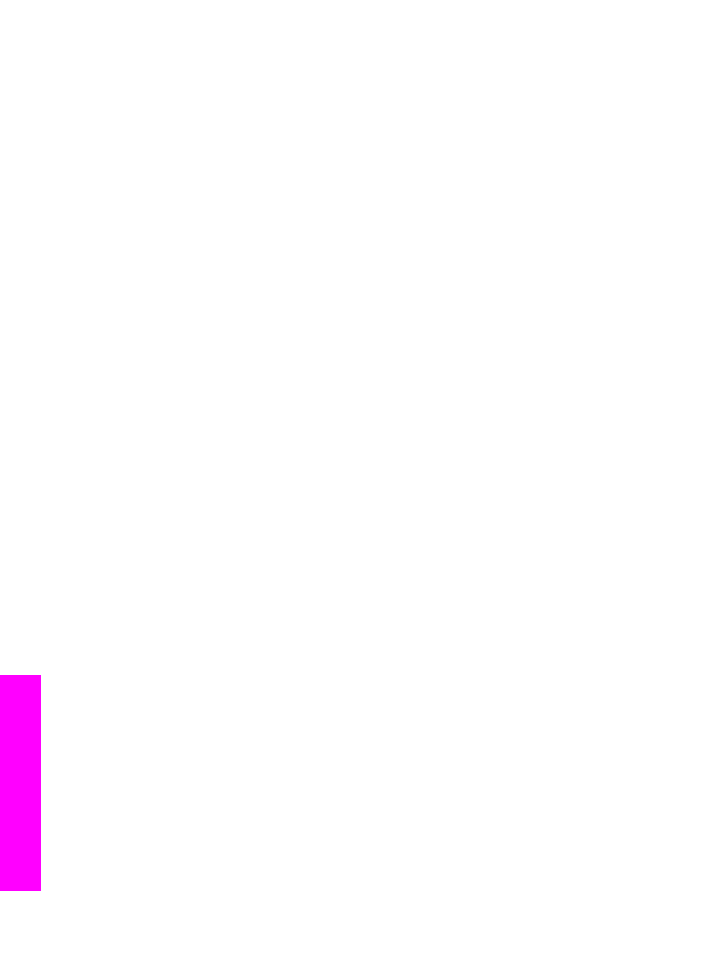
Fejlfinding i forbindelse med hardwareinstallation
Brug dette afsnit til at løse de problemer, du måtte støde på, når du installerer
HP All-in-One hardwaren.
Kapitel 16
154
HP Officejet 7200 All-in-One series
O
p
lysninger
om
fejlfinding
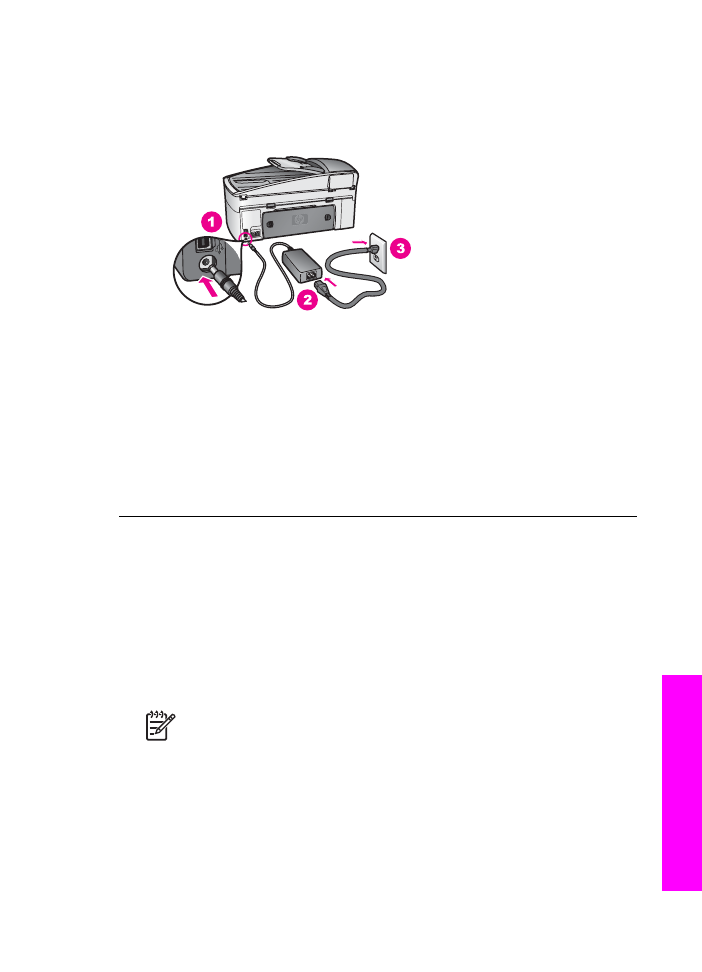
HP All-in-One tænder ikke
Løsning
Prøv følgende:
●
Kontroller, at ledningen er korrekt tilsluttet til både HP All-in-One og
strømadapteren som vist nedenfor.
●
Tilslut netledningen til et jordforbundet strømudtag, en
overspændingsbeskytter eller et sikret strømpanel. Hvis du bruger et
strømpanel med afbryder, skal du kontrollere, at det er tændt.
●
Kontroller, at strømudtaget virker. Tilslut et apparat, som du ved fungerer, og
se, om der kommer strøm til apparatet. Hvis ikke, er der måske problemer
med stikkontakten.
●
Hvis HP All-in-One er tilsluttet en stikkontakt, skal du kontrollere, at der er
tændt for kontakten.
●
Vent et par sekunder på, at HP All-in-One tænder, når du trykke rpå knappen
Tændt
.
Mit USB-kabel er ikke tilsluttet
Løsning
Du skal installere den software, der fulgte med HP All-in-One, før du
tilslutter USB-kablet. Under installationen må du ikke sætte USB-kablet i, før du
bliver bedt om det af vejledningen på skærmen. Hvis du sætter USB-kablet i, før
du bliver bedt om det, kan det give problemer.
Når du har installeret softwaren, er det enkelt at slutte HP All-in-One til
computeren med et USB-kabel. Tilslut simpelthen den ene ende af USB-kablet til
bagsiden af computeren og den anden til bagsiden af HP All-in-One. Du kan
tilslutte alle USB-porte på bagsiden af computeren.
Bemærk!
Sæt ikke USB-kablet i USB-porten på tastaturet.
Brugervejledning
155
O
p
lysninger
om
fejlfinding
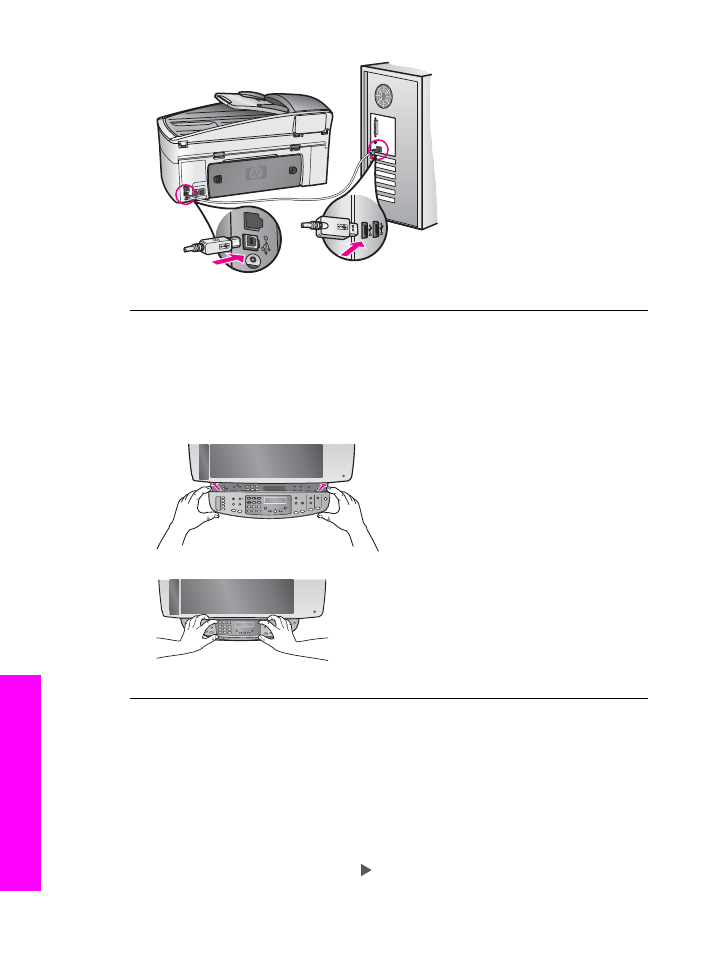
En meddelelse på displayet fortæller mig, at jeg skal fastgøre
kontrolpaneloverlayet
Løsning
Det kan betyde, at kontrolpaneloverlayet ikke er monteret, eller at det
er monteret forkert. Løft låget, inden du installerer overlayet. Læg overlayet
nøjagtigt over knapperne øverst på HP All-in-One, og klik det på plads.
Displayet viser ikke det rigtige sprog
Løsning
Du indstiller normalt sprog og land/område, når du indstiller
HP All-in-One første gang. Du kan dog altid ændre disse indstillinger ved at gøre
følgende:
1.
Tryk på
Opsætning
.
2.
Tryk på
7
, og tryk derefter på
1
.
Herved vælges først
Præferencer
og derefter
Angiv sprog og land/område
.
Der vises en liste over forskellige sprog. Du kan rulle gennem listen med
sprog ved at trykke på pilene .
3.
Når dit sprog er markeret, skal du trykke på
OK
.
Kapitel 16
156
HP Officejet 7200 All-in-One series
O
p
lysninger
om
fejlfinding
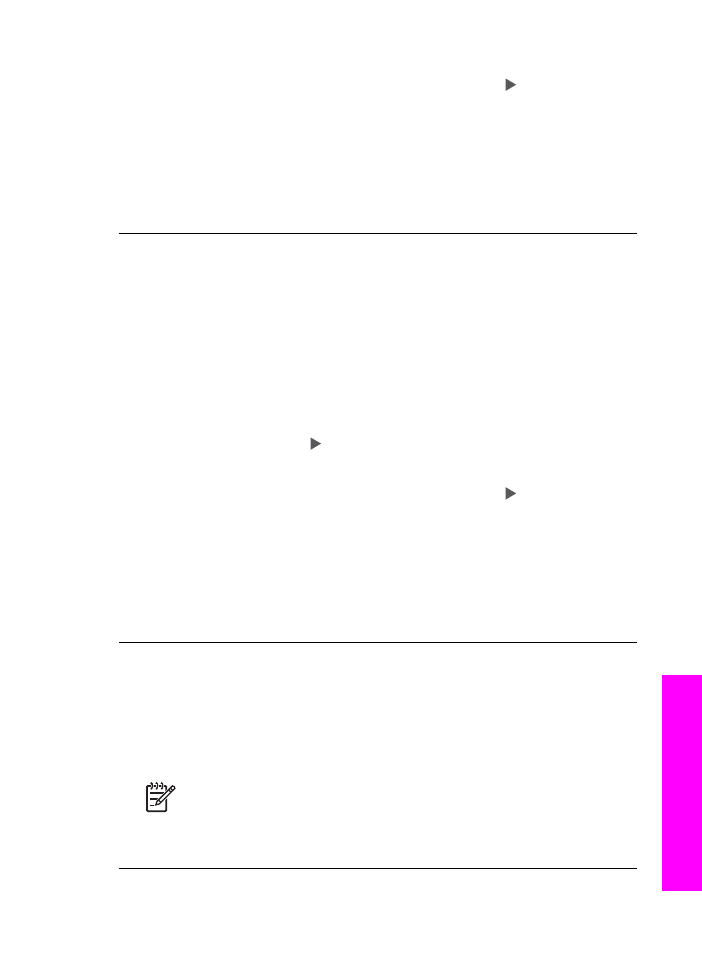
4.
Tryk på
1
for Ja eller
2
for Nej, når du bliver bedt om det.
Landene/områderne for det valgte sprog vises. Tryk på for at rulle gennem
listen.
5.
Brug tastaturet til at indtaste det tocifrede tal for det ønskede land/område.
6.
Tryk på
1
for Ja eller
2
for Nej, når du bliver bedt om det.
Udskriv en
Selvtestrapport
for at bekræfte det valgte sprog og land/område:
1.
Tryk på
Opsætning
.
2.
Tryk på
2
, og tryk derefter på
6
.
Herved vælges først
Udskriv rapport
og derefter
Selvtestrapport
.
Der vises forkerte mål i menuerne på displayet
Løsning
Du har muligvis valgt forkert land/område, da du konfigurerede
HP All-in-One. Det land/område, du vælger, bestemmer de papirstørrelser, der
vises på kontrolpanelet.
Hvis du vil ændre sprog/område, skal du først angive standardsproget igen. Du
kan altid ændre disse indstillinger ved at gøre følgende:
1.
Tryk på
Opsætning
.
2.
Tryk på
7
, og tryk derefter på
1
.
Herved vælges først
Præferencer
og derefter
Angiv sprog og land/område
.
Der vises en liste over forskellige sprog. Du kan rulle gennem listen med
sprog ved at trykke på .
3.
Når dit sprog er markeret, skal du trykke på
OK
.
4.
Tryk på
1
for Ja eller
2
for Nej, når du bliver bedt om det.
Landene/områderne for det valgte sprog vises. Tryk på for at rulle gennem
listen.
5.
Brug tastaturet til at indtaste det tocifrede tal for det ønskede land/område.
6.
Tryk på
1
for Ja eller
2
for Nej, når du bliver bedt om det.
Udskriv en
Selvtestrapport
for at bekræfte det valgte sprog og land/område:
1.
Tryk på
Opsætning
.
2.
Tryk på
2
, og tryk derefter på
6
.
Herved vælges først
Udskriv rapport
og derefter
Selvtestrapport
.
En meddelelse på displayet fortæller mig, at jeg skal justere blækpatronerne
Løsning
HP All-in-One beder dig om at justere patronerne, hver gang du
installerer en ny blækpatron. Kontroller, at der ligger nyt almindeligt hvidt Letter-
eller A4-papir i inputbakken, og tryk derefter på
OK
. HP All-in-One udskriver en
side med et testmønster og justerer blækpatronerne. Genbrug eller kasser siden.
Der er flere oplysninger under
Justering af blækpatronerne
.
Bemærk!
Hvis du fjerner og installerer den samme blækpatron igen,
beder HP All-in-One dig ikke om at justere blækpatronerne. HP All-in-One
husker justeringsværdierne for den pågældende blækpatron, så du
behøver ikke justere blækpatronerne igen.
Brugervejledning
157
O
p
lysninger
om
fejlfinding
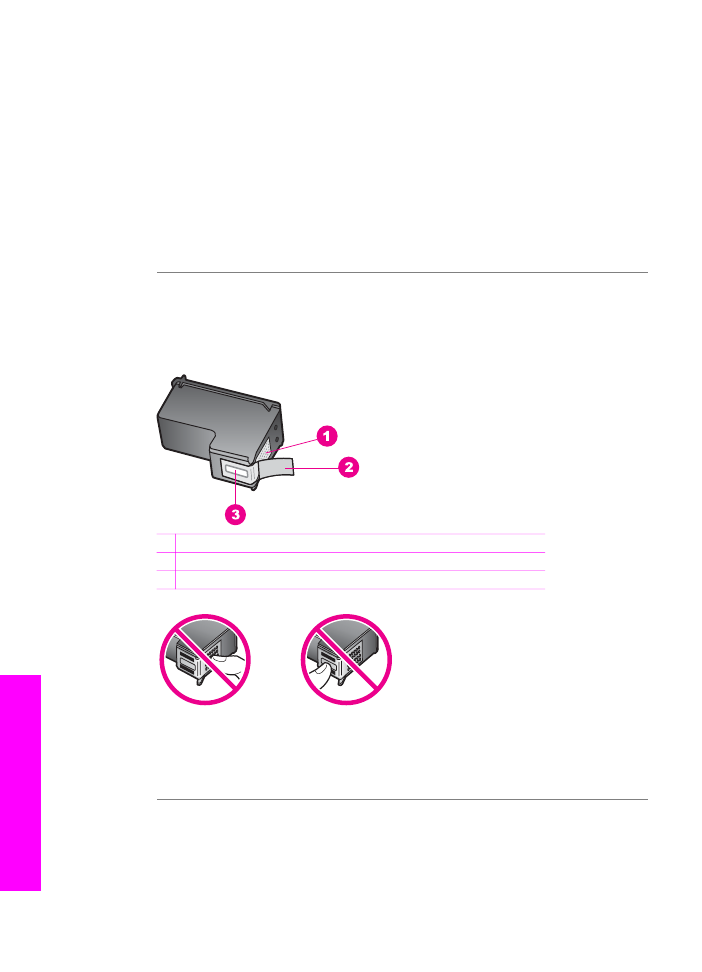
En meddelelse på displayet fortæller mig, at justeringen af blækpatronerne ikke
blev gennemført
Årsag
Der er lagt en forkert papirtype i inputbakken.
Løsning
Hvis der er lagt farvet papir i inputbakken, når du justerer
blækpatronerne, vil justeringen mislykkes. Læg nyt almindeligt hvidt papir i Letter-
eller A4-format i inputbakken, og prøv derefter at udføre justeringen igen. Der er
flere oplysninger under
Justering af blækpatronerne
.
Hvis justeringen mislykkes igen, er føleren eller blækpatronen muligvis defekt.
Kontakt HP Support. Gå til
www.hp.dk/support
. Hvis du bliver bedt om det, skal
du vælge land/område og derefter klikke på Contact HP (Kontakt HP) for at få
oplysninger om, hvordan du ringer til teknisk support.
Årsag
Der er beskyttelsestape på blækpatronerne.
Løsning
Kontroller hver enkelt blækpatron. Hvis plastiktapen stadig dækker
blækdyserne, skal du forsigtigt fjerne den ved at trække i den lyserøde flig. Rør
ikke blækdyserne eller de kobberfarvede kontakter.
1 Kobberfarvede kontakter
2 Plastiktapen med en lyserød trækflig (skal fjernes før installationen)
3 Blækdyser under tape
Isæt blækpatronerne igen, og kontroller, at de er sat helt ind og låst på plads.
Forsøg derefter justeringen igen. Der er flere oplysninger under
Justering af
blækpatronerne
.
Årsag
Blækpatronens kontaktflader rører ikke blækpatronholderens
kontaktflader.
Kapitel 16
158
HP Officejet 7200 All-in-One series
O
p
lysninger
om
fejlfinding
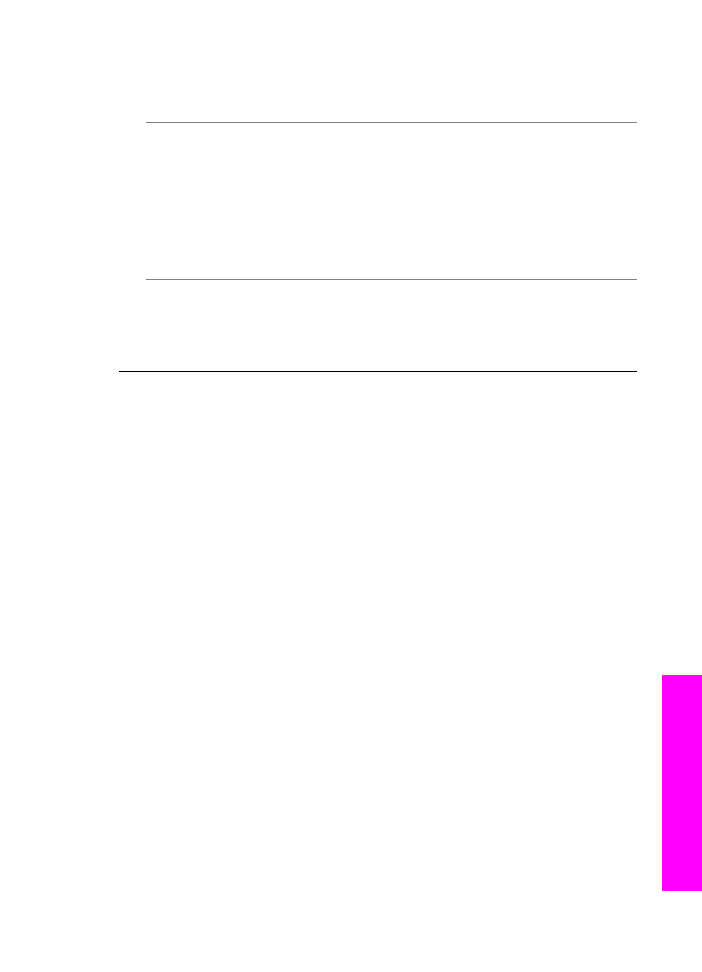
Løsning
Tag blækpatronerne ud, og sæt dem i igen. Kontroller, at de er sat
helt i og låst på plads, og forsøg derefter justeringen igen. Der er flere
oplysninger under
Justering af blækpatronerne
.
Årsag
Du bruger ikke HP blækpatroner, eller du bruger genopfyldte
blækpatroner.
Løsning
Justeringsprocessen mislykkes måske, fordi du ikke bruger HP-
blækpatroner. Den kan også mislykkes, hvis du bruger genopfyldte blækpatroner.
Skif blækpatronerne ud med originale HP-blækpatroner, der ikke er genopfyldt,
og forsøg justeringen igen. Se
Udskiftning af blækpatronerne
for at få yderligere
oplysninger om udskiftning af blækpatroner. Se
Justering af blækpatronerne
for
at få flere oplysninger om justering af blækpatroner.
Årsag
Blækpatronen eller føleren er defekt.
Løsning
Kontakt HP Support. Gå til
www.hp.dk/support
. Hvis du bliver bedt
om det, skal du vælge land/område og derefter klikke på Contact HP (Kontakt
HP) for at få oplysninger om, hvordan du ringer til teknisk support.
HP All-in-One udskriver ikke
Løsning
Hvis din HP All-in-One og computeren ikke kommunikerer med
hinanden, kan du forsøge følgende:
●
Kig på kontrolpanelet på HP All-in-One. Hvis kontrolpanelet er tomt, og
lampen ved siden af knappen
Tændt
ikke lyser, er HP All-in-One slukket.
Kontroller, at netledningen er korrekt tilsluttet HP All-in-One og en
stikkontakt. Tryk på knappen
Tændt
for at tænde for HP All-in-One.
●
Kontroller USB-kablet. Hvis du anvender et ældre kabel, fungerer det måske
ikke korrekt. Prøv at tilslutte det til et andet produkt for at se, om USB-kablet
fungerer. Hvis der opstår problemer, skal USB-kablet måske udskiftes.
Kontroller, at kablet ikke er længere end 3 meter .
●
Kontroller, at computeren er forberedt til USB. Nogle operativsystemer, f.eks.
Windows 95 og Windows NT, understøtter ikke USB-forbindelser. Se
dokumentationen til operativsystemet for at få yderligere oplysninger.
●
Kontroller forbindelsen mellem HP All-in-One og computeren. Kontroller, at
USB-kablet sidder korrekt i USB-porten bag på HP All-in-One. Sørg for, at
den anden ende af USB-kablet er tilsluttet en USB-port på computeren. Når
kablet er tilsluttet korrekt, skal du slukke for HP All-in-One og derefter tænde
den igen.
Brugervejledning
159
O
p
lysninger
om
fejlfinding
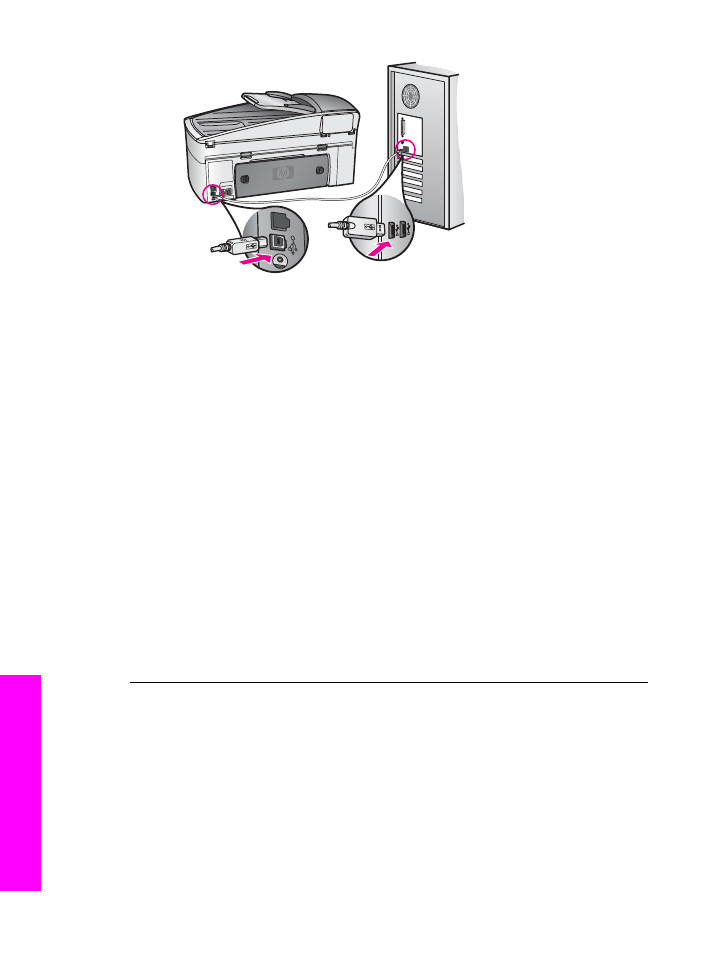
●
Hvis du arbejder på en Macintosh-computer: Kontroller Apple-
systemprofilerne (OS 9) eller systemprofilerne (OS X) for at kontrollere USB-
forbindelsen. Hvis HP All-in-One vises i USB-vinduet, fungerer USB-
forbindelsen mellem computeren og HP All-in-One. Hvis den fungerer, kan
der været et problem med softwaren. Prøv at køre HP All-in-One Setup
Assistant (Assistenten Opsætning) for at se, om den registrerer
HP All-in-One. (Du kan få adgang til HP All-in-One Setup Assistant
(Assistenten Opsætning) via programmet HP Image Zone.)
●
Kontroller andre printere eller scannere. Du skal måske fjerne ældre
produkter fra computeren.
●
Prøv at tilslutte USB-kablet til en anden USB-port på computeren. Prøv at
genstarte computeren, når du har kontrolleret tilslutningerne. Sluk
HP All-in-One, og tænd igen.
●
Se
Konfigurering af netværket
for at få oplysninger om installation af
HP All-in-One på netværket, hvis HP All-in-One er tilsluttet netværket.
●
Prøv at genstarte computeren, når du har kontrolleret tilslutningerne. Sluk
HP All-in-One, og tænd igen.
●
Fjern og geninstaller eventuelt softwaren til HP Image Zone. Se
Af- og og
geninstallation af softwaren
for at få flere oplysninger om at afinstallere
softwaren.
Se den installationsvejledning, der fulgte med HP All-in-One, for at få yderligere
oplysninger om at konfigurere HP All-in-One og slutte den til computeren.
En meddelelse på displayet fortæller mig, at der er opstået papirstop, eller en
patronholder er blokeret
Løsning
Hvis der vises en meddelelse om papirstop eller blokeret slæde på
kontrolpanelet, kan der være kommet noget emballage i HP All-in-One. Åbn
dækslet til blækpatronholderen, så du kan se blækpatronerne, og fjern eventuel
emballage (f.eks. tape eller papstykker) eller andet, der blokerer for slæden. Sluk
HP All-in-One, vent et minut, og tryk derefter på knappen
Tændt
for at tænde
HP All-in-One igen.
Kapitel 16
160
HP Officejet 7200 All-in-One series
O
p
lysninger
om
fejlfinding
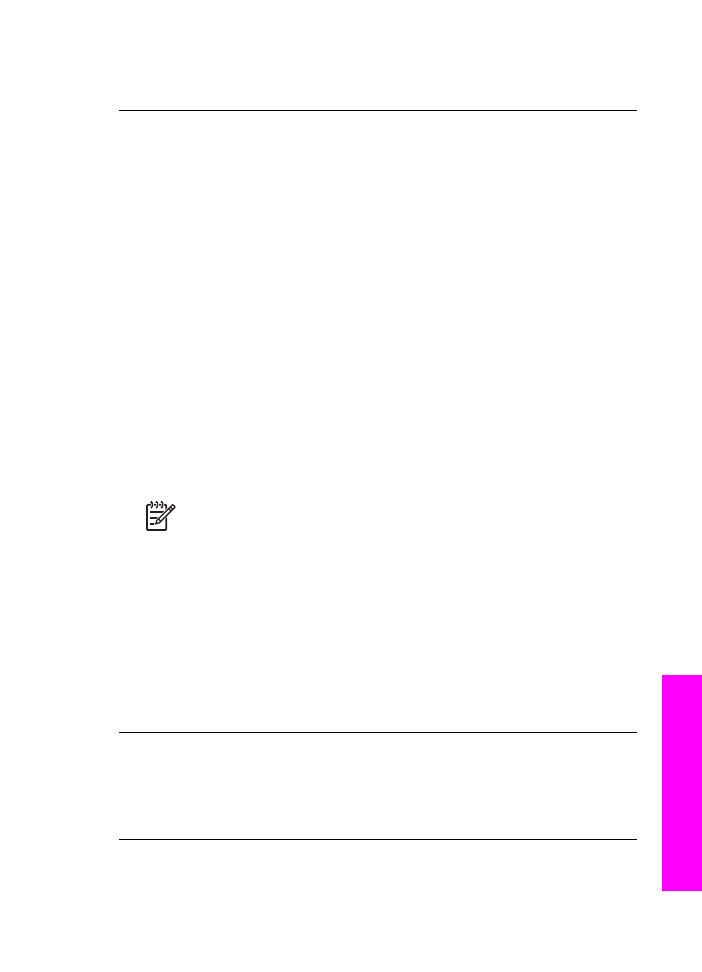
Se
Papir har sat sig fast i HP All-in-One
for at få flere oplysninger om, hvordan du
udbedrer papirstop.